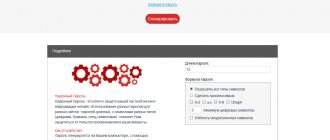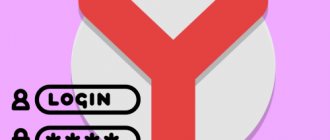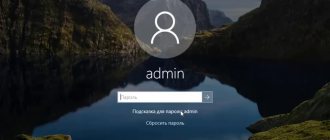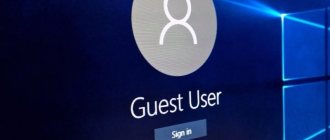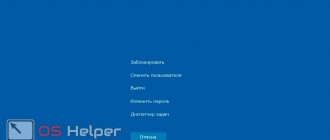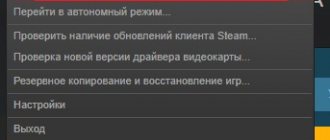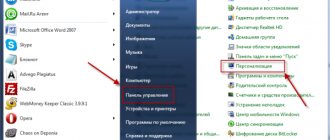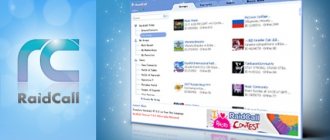Программы для компьютера
Каждая программа для восстановления паролей работает по своему особому алгоритму. Обычно такие приложения имеют узкую специализацию. Одни – извлекают пароли из программ, где они применялись. Другие работают с браузерами, получая нужную информацию в cookies.
Пароли можно добить и в конфигурационных файлах роутера. Также существует отдельная категория программ, которые открывают коды доступа, скрытые под звездочками.
Сравнение популярных программ для восстановления паролей на компьютере:
| Название программы | Ссылка для скачивания | Стоимость | Язык | Совместимые системы |
| Network Password Recovery | https://www.nirsoft.net/ | Бесплатно | Русский, Английский | Windows 3/7/8/10/XP/Vista |
| BulletsPassView | https://www.nirsoft.netl | Бесплатно | Русский, Английский | Windows Vista/7/8 |
| WebBrowserPassView | https://www.nirsoft.net/ | Бесплатно | Русский, Английский | Windows |
| PasswordSpy | https://soft.mydiv.net/ | Платно, есть демо-версия | Русский | Windows |
| Dialupass | https://www.nirsoft.net/ | Бесплатно | Русский, Английский | Windows |
| RouterPassView | https://www.nirsoft.net/ | Бесплатно | Русский, Английский | Windows |
| DePass | https://kvsoft.at.ua/ | Бесплатно | Русский | Windows |
Как взломать пароль на телефоне
За пальму первенства в рейтинге наиболее часто забываемых паролей борются и мобильные устройства. Количество приватной информации в такой личной вещи требует относиться к ней бережно. Пароли ставятся все сложнее и сложнее, и однажды пароль побеждает владельца. Тут уже не найдешь никаких безопасных режимов, телефон или планшет безучастно выводят тебе экран с вводом пароля и кажется, что выхода нет. Но, конечно же, это не так. Для того, что б определить способ взлома, сначала определите свою систему. Наиболее распространены сейчас android и ios. Их мы и рассмотрим.
Взламываем пароль на android
Первый способ – попроще. Если у вас есть учетная запись Google (и вы помните от нее пароль), то разблокировать телефон будет проще простого. Сначала вводите комбинации графического ключа, можно наобум, можно попытаться вспомнить свою (вдруг угадаете). Если не угадали, то экран заблокируется и появится надпись: «Попробуйте немного позже». А внизу другая – «Забыли графический ключ?». Вот на эту надпись и нажимаем. Вас перебросит на вход в гугл аккаунт, а после ввода имени и пароля даст возможность установить новый графический ключ.
Важно! Этот способ работает только тогда, когда ваш аккаунт привязан к устройству.
Второй способ — посложнее. Зайдите в гугл плей через компьютер (под именем и паролем со своего устройства). Установите приложение «Screen Lock Bypass» через веб-интерфейс. Затем установите еще одно приложение, абсолютно любое. Установка вызовет Screen Lock Bypass автоматически и экран блокировки будет сброшен. Не забудьте до следующей блокировки поменять пароль!
Третий способ, простой, но не желательный. Вы можете сбросить состояние устройства до заводского. На каждом устройстве свой механизм сброса (почитайте инструкцию), но обычно нужно выключить телефон, затем одновременно зажать клавишу громкости и клавишу “домой” (а иногда и 3ю клавишу). После чего на экране появится системное меню в котором нужно выбрать пункт — Wipe data / factory reset, а затем согласится с рисками. Далее начнется удаление всех данных с телефона (возврат к заводским настройкам). Затем, после окончания сброса, выберите пункт Reboot System (перезагрузка устройства). Помните, что после сброса все личные данные и установленные приложения будут удалены. Телефон или планшет окажется таким же, каким вы принесли его из магазина.
Взламываем пароль на ios (iphone)
Для сброса экрана блокировки в яблоке, вам потребуется подключить устройство к компьютеру и войти в режим Recovery Mode. Запустите iTunes, и выберите пункт «восстановить», а затем – настроить, как новый. Тут вам будет предложено установить новый пароль или оставить устройство без пароля. Решать вам.
Как взломать пароль на ноутбуке
Процесс восстановления пароля на ноутбуке ничем не отличается от процесса восстановления пароля на персональном компьютере. Поэтому смело вернитесь на два пункта назад и внимательно прочитайте инструкцию по восстановлению пароля в wndows.
Что сделать, чтобы ваш пароль не взломали?
Как видите, взломать пароль несложно только в том случае, если он находится на вашем устройстве и у вас есть доступ к другим учетным записям. Чужой человек не может зайти в iTunes или Google Play, поэтому все, что вам нужно – поставить не элементарный пароль, которые легко подбирается перебором. Не записывать и не оставлять пароль на видном месте, а так же ежемесячно менять ваши пароли.
Как взломать пароль администратора
Первый способ: Для того, что б взломать пароль администратора, зайдите из-под другой учетной записи в командную строку. Введите команду «control userpasswords2» и нажмите ввод. Откроется окошко с учетными пользователями – выберите нужную и снимите галочку с пункта «требовать ввод пароля». Вот и все – учетная запись администратора теперь без пароля.
Второй способ: Перезагружаете компьютер в безопасном режиме (нужно нажать F8 или F12 во время загрузки ПК и выбрать пункт меню – загрузка с поддержкой командной строки. Как только появится командная строка — пишем: “CD WINDOWS” и Жмём “Еnter”. Затем набираем : “rename *.pwl *.abc” и жмём “Enter” или “rename *.pwd *.abc” и жмём “Enter” в зависимости от вашей версии windows. После перезагрузки компьютера пароль администратора будет сброшен.
Третий способ: Перезагружаете компьютер в безопасном режиме (нужно нажать F8 или F12 во время загрузки ПК и выбрать пункт меню – загрузка в безопасном режиме с поддержкой командной строки. Далее выбираем любую учетную запись администратора, которая не защищена паролями (или ту пароль от которой вам известен). После загрузки командной строки вводим: “net user имя пользователя пароль” и жмем “Enter”. Всё, дело сделано, перезагружайте компьютер и пользуйтесь на здоровье.
PS: “имя пользователя” заменяем на реальное имя пользователя на данном компьютере, “ пароль ” заменяем на реальный пароль.
Network Password Recovery
Приложение предназначено для восстановления всех паролей, которые сохранены в системе для текущего пользователя. Network Password Recovery отлично справится с получением информации из следующих источников:
- удаленные компьютеры в LAN сети;
- email аккаунты, сохраненные в Outlook 2003;
- аккаунты MSN Messenger / Windows Messenger;
- Internet Explorer 7.x и 8.x;
- Remote Desktop 6.
На заметку: После запуска Network Password Recovery найденные комбинации отображает в виде удобного списка.
Word Password Recovery Master
Word Password Recovery Master — еще один полезный бесплатный вариант для удаления и восстановления пароля. Он поддерживает широкий диапазон версий Microsoft Office. Но во время тестов программа не могла восстановить или удалить базовые пароли, созданные с помощью Office 2010. Программа также отмечает, что она не поддерживает пользовательские типы шифрования, а только стандартное шифрование Microsoft Office.
Поддержка: Microsoft Word и Excel 95, 97, 2000, XP, 2003, 2007, заявляет также о поддержке 2010, 2013
BulletsPassView
Приложение помогает рассмотреть пароль, скрытый под звездочками. Оно работает со стандартными текстовыми полями. При этом зашифрованные комбинации отображаются в другом месте – в главном окне программы. В текстовом поле и дальше присутствуют звездочки. Преимущество сервиса – оно поддерживает Unicode. Это гарантирует корректное восстановление английских и прочих символов.
Но BulletsPassView не сможет помочь, если пароль отображается в Chrome, Firefox, Opera, Dialup Windows. Эти приложения не хранят кодовых фраз за звездочками. Это лишь муляж – дополнительная защитная мера.
Что со «звездами»?
Программа BulletsPassView позволяет просматривать пароли, которые скрыты за «звездочками». Эта функция может пригодиться в тех случаях, когда пароль сохранен, но вы его не помните. Приложение работает в стандартных текстовых полях Windows и Internet Explorer. Но оно не открывает пароли непосредственно в этих полях. Вместо этого пароль отображается в главном окне самой программы, а в текстовом поле по-прежнему отображаются звездочки. Программой поддерживается Unicode, что гарантированно обеспечивает корректное отображение всех символов.
Программу не надо устанавливать. Для ее запуска необходимо распаковать архив и запустить файл .exe. При первом запуске программы выполнится первоначальное сканирование, определятся текстовые поля с паролями, которые в данный момент активны. Если такие будут найдены, то они отобразятся в основном окне программы. Для выполнения нового поиска достаточно обновить меню нажатием соответствующей кнопки.
WebBrowserPassView
Программа поможет восстановить пароли, которые ранее были сохранены в браузере. WebBrowserPassView эффективно работает с Chrome, Safari, Opera, FireFox и Internet Explorer. Полученную в результате сканирования информацию можно сохранить в любом удобном формате – html, txt, xml и csv.
На заметку: Приложением можно воспользоваться, если во время ввода логина и пароля на определенном сайте, пользователь нажал на кнопку «Запомнить».
Просмотр сохраненных паролей в популярных браузерах
В каждом современном браузере есть собственный менеджер паролей – инструмент, предоставляющий возможность сохранения данных, используемых для авторизации на различных сайтах. По умолчанию эти сведения являются скрытыми, но при желании их можно посмотреть.
Ввиду различий не только интерфейса, но и функциональности, в каждой программе просмотр сохраненных паролей выполняется по-разному. Далее мы расскажем, что именно требуется сделать для решения этой несложной задачи во всех популярных веб-обозревателях.
Google Chrome
Пароли, сохраненные в самом популярном браузере, можно посмотреть двумя способами, а точнее, в двух разных местах – в его настройках и на странице учетной записи Google, так как все пользовательские данные синхронизируются именно с ней. В обоих случаях для получения доступа к столь важным сведениям потребуется ввести пароль – от аккаунта Майкрософт, используемого в среде операционной системы, или Гугл, если просмотр осуществляется на веб-сайте. Более подробно эта тема рассматривалась нами в отдельной статье, с ней и рекомендуем ознакомиться.
Подробнее: Как посмотреть сохраненные пароли в Google Chrome
Яндекс Браузер
Несмотря на то что между веб-обозревателем Гугл и его аналогом от компании Яндекс очень много общего, просмотр сохраненных паролей в последнем возможен только в его настройках. Зато для повышения безопасности эти сведения защищаются мастер-паролем, который требуется вводить не только для их просмотра, но и для сохранения новых записей. Для решения задачи, озвученной в теме статьи дополнительно может потребоваться ввод пароля от учетной записи Майкрософт, привязанной к ОС Виндовс.
Подробнее: Просмотр сохраненных паролей в Яндекс.Браузере
Mozilla Firefox
Внешне «Огненный Лис» во многом отличается от рассмотренных выше браузеров, особенно если говорить о его последних версиях. И все же данные встроенного менеджера паролей в нем тоже скрыты в настройках. Если при работе с программой используется аккаунт Mozilla, для просмотра сохраненных сведений потребуется указать пароль от него. Если же функция синхронизации в веб-обозревателе отключена, никаких дополнительных действий от вас не потребуется – достаточно просто перейти к нужному разделу и выполнить буквально несколько кликов.
Подробнее: Как посмотреть пароли, сохраненные в браузере Mozilla Firefox
Opera
Опера, как и рассмотренный нами в самом начале Гугл Хром, сохраняет пользовательские данные сразу в двух местах. Правда, помимо настроек непосредственно браузера, логины и пароли записываются в отдельный текстовый файл на системном диске, то есть хранятся локально. В обоих случаях, если не изменять установленные по умолчанию параметры безопасности, для просмотра этих сведений не потребуется вводить никаких паролей. Необходимо это лишь при активной функции синхронизации и привязанной учетной записи, но в данном веб-обозревателе ее используют крайне редко.
Подробнее: Просмотр сохраненных паролей в браузере Opera
Internet Explorer
Интегрированный во все версии Виндовс Интернет Эксплорер на деле является не просто веб-обозревателем, а важным компонентом операционной системы, на котором завязана работа многих других стандартных программ и инструментов. Логины и пароли в нем хранятся локально – в «Диспетчере учетных данных», который является элементом «Панели управления». К слову, там же хранятся аналогичные записи из Microsoft Edge. Получить доступ к этим сведениям можно и через настройки браузера. Правда, в разных версиях Windows есть свои нюансы, которые нами были рассмотрены в отдельном материале.
Подробнее: Как посмотреть сохраненные пароли в Internet Explorer
Заключение
Теперь вы знаете, как посмотреть сохраненные пароли в каждом из популярных браузеров. Чаще всего необходимый раздел скрыт в настройках программы.
Мы рады, что смогли помочь Вам в решении проблемы. Добавьте сайт Lumpics.ru в закладки и мы еще пригодимся вам. Отблагодарите автора, поделитесь статьей в социальных сетях.
Опишите, что у вас не получилось. Наши специалисты постараются ответить максимально быстро.
Помогла ли вам эта статья?
НЕТ
PasswordSpy
PasswordSpy – универсальный сервис, который обеспечивает расшифровку секретных кодов в 100 и более программных продуктов. Приложение простое и быстрое в использовании. Оно справляется с большинством программ для обмена сообщений, со многими браузерами, почтовыми клиентами и прочими.
Демоверсия PasswordSpy не выполняет полной расшифровки пароля. Программа показывает только его начальную часть. Но иногда этого достаточно, чтобы возобновить вход в аккаунт.
Dialupass
Программа предназначена для восстановления учетных записей от dialup/VPN соединений. Для каждого из них отображается логин, домен и пароль. Поэтому Dialupass поможет, когда утеряна вся информация, необходимая для входа в определенный аккаунт.
На заметку: Преимущество Dialupass, что программа не требует дополнительной установки и может работать со съемных носителей.
После запуска приложения формируется список из найденных авторизационных данных. При необходимости пользователь может сохранить информацию в любом формате.
Как сбросить пароль на Windows 7/8/10
Опять по разным причинам забыт сложный пароль компьютера, но не беда, есть выход в следующих простых наставлениях, ибо есть более сложные и долгие.
Все манипуляции выполняются через command line и подходят для всех версий Windows:
- На экране ввода пароля зажимаем сочетание клавиш Win+R (или Win+U);
- В открывшуюся строку вписываем cmd и давим Enter;
- Вводим net user и откроется список всех профилей. Ищем имя админа и запоминаем его;
- Вводим net user «login_admin» «new_pass». Пример : net user Admin qwerty. Нажмите Enter и после перезагрузки заходим в учётную запись админа.
Как узнать пароль администратора в Windows 10
Как правило, пароль администратора Windows 10 является самым сложным и редко поддается подбору/брутфорсу, но это вовсе не значит, что его никак нельзя узнать.
Если так уж вышло, что забылся пароль windows 10, то решить проблему можно, при помощи специальных утилит (их список мы привели в конце статьи), иначе вам может помочь только сброс и установка нового пароля для входа в учетную запись администратора.
Как посмотреть пароли всех пользователей Windows
Если у вас есть доступ учетке администратора (или пользователя) системы, или хотя бы к жесткому диску компьютера — вы можете заполучить зашифрованный файл с паролями всех пользователей системы Windows. Далее при помощи программы Mimikatz, дампа памяти и из файлов виртуальной машины можно расшифровать, и посмотреть пароли всех пользователей Windows.
Как удалить пароль при входе в Windows 10
- Нажать сочетание Win+R. В окне ввести Netplwiz, а затем клацнуть Enter;
- Будет открыто небольшое окно с профилями, где найти надо нам нужный;
- Снять галку «Требовать ввод имени пользователя и пароля»;
- «Применить», потом во вкладке «Автоматический вход в систему», где ввести повторно пароль;
- Проверяем чтобы галочка пропала и перегружаемся.
Программы для взлома пароля в Windows
Взлом пароля windows возможен с помощью таких программ:
- Mimikatz — Для взлома и отображения всех паролей запускаем программу Minikatz, после чего увидим command line с именами всех профилей и их паролей.
- Ophcrack — Утилита отображает в консоли пароли установленные юзером. Загружается при наличии диска.
- L0phtCrack — Взламывает пароли любой сложности. Имеются инструменты для обхода NTLM (алгоритм защиты).
Узнаем пароль в виндовс методом подбора
Подбор пароля вручную является самым простым и максимально доступным способом взлома учетки администратора Windows, попробовать его может каждый. Кстати, результативность данного метода часто недооценивается пользователями, причем всем известно, что зачастую люди используют самые распространенные слова для создания паролей, чтобы не забыть их. Специально для вас мы создали подборку самых популярных паролей в России и мире .
Метод подбора считается самым долгим, его применение не является актуальным. Обычно только новички делают простые пароли, которые очень легко отгадать.
Как установить или сменить пароль на компьютер Windows 10
- Пуск — «Параметры»;
- Выбрать «Учетные записи»;
- Найти «Параметры входа»;
- «Пароль», выбрать «Добавить».
Замена делается аналогично инструкции, вместо вкладки «Добавить» будет «Изменить», где надо будет ввести старый пароль, а потом уже новый.
Чтобы не пришлось пользователю сталкиваться со сбросом паролей, делать надо подсказки, которые помогут вспомнить. Сложные пароли записывать в блокнот. Ставить платные антивирусы, которые не дадут украсть через интернет данные.
RouterPassView
Если скачать программу на компьютер, можно попытаться восстановить пароли из конфигурационных файлов роутера. Такая функция присутствует в большинстве современных устройств. Файлы конфигурации роутеров содержат логины и пароли от провайдеров, ключи доступа к сетям и информацию для авторизации.
RouterPassView обеспечивает поддержку многих устройств. Разработчики программы постоянно усовершенствуют ее, добавляя возможность работы с новыми типами роутеров.
Если в списке роутеров, которые поддерживаются RouterPassView, не оказалось вашего устройства, не расстраивайтесь. Попробуйте все равно использовать программу для восстановления информации. Несмотря на отличие бренда, многие роутеры работают на аналогичном ПО.
DePass
Помогает расшифровать пароли во многих браузерах, просмотреть их историю и управлять полученной информацией непосредственно из окна приложения. Также DePass открывает данные, скрытые за звездочками. Полученную информацию можно сохранить и использовать на другом компьютере.
Приложение имеет надстраиваемые параметры поиска. Поэтому DePass можно подстроить под свои потребности и использовать с максимальной эффективностью.
Совет
Активные пользователи Google Chrome имеют возможность восстановить забытые пароли при помощи функционала браузера. При этом скачивать дополнительные программы не нужно:
- В поисковой строке браузера введите chrome://settings/passwords. Или перейдите в Настройки/Дополнительные настройки/Пароли и формы/Настройки паролей.
- Пользователь увидит раздел «Сайты с сохраненными паролями». В нем отображается вся личная информация, сохраненная в момент входа в различные интернет-ресурсы.
- Чтобы увидеть скрытый код, нужно нажать на значок глаза.
- При желании информацию об аккаунте можно стереть навсегда. Напротив интересующего профиля нажмите на три точки и выберете «Удалить».
Как взломать пароль на компьютере с windows
Потеря пароля от учетной записи на первый взгляд выглядит как катастрофа. Нет доступа никуда – ни в интернет, ни в системные папки. Синий экран с именами пользователей и абсолютная безысходность. Но не все так страшно. Взлом пароля windows самом деле один из самых простых.
Все, что вам нужно – этот зайти в систему в безопасном режиме. Тут же у вас откроется доступ к учетной записи Администратора. Это самая главная учетная запись, из-под которой можно делать все, что угодно. Поменять или удалить пароль в частности.
Перезагружаем компьютер, нажимаем клавишу в зависимости от вашей системы. Чаще всего это F8, иногда — F12. Дальше заходим в пользователя Admin, в панель управления, в зависимости от версии вашей системы – проходим в меню установки паролей, находим вашу учетную запись, выполняем привычные действия по смене пароля, как будто вы сами у себя меняете пароль и оп-ля – доступ к вашей учетной записи у вас в руках.
Постарайтесь только не забыть новый пароль, пока будете перезагружать систему!